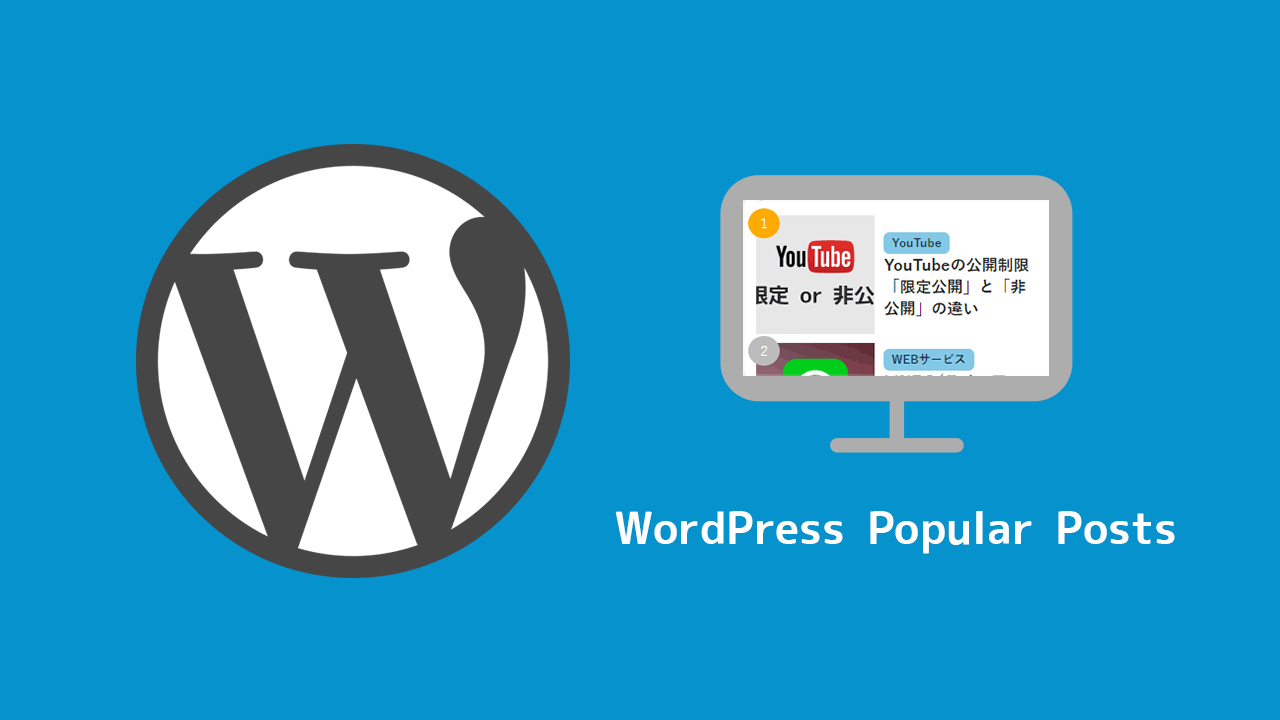WordPressで人気記事を表示させる「WordPress Popular Posts」というプラグインがあります。
デイリー・ウィークリー・マンスリーと、期間を指定したランキングを表示できるので便利なんですよね。
基本的にはサイドバーのウィジェットに表示させるように作られてますが、サイドバー以外のところに設置したいことも多いと思うので、そんなときの記述の仕方をご紹介します。
目次
WordPress Popular Postsを表示させる方法
WordPress Popular Postsは人気記事を表示させるプラグインなんですが、デイリー・ウィークリー・マンスリーと期間を指定したランキングが作成できるのが特徴です。
プラグインをインストールする手順については下記の記事をご覧ください。
では早速ランキングを表示させましょう。基本的には設置したいテンプレートファイルを開きまして、下記のソースを表示させたい箇所にコピペするだけです。
<?php if (function_exists('wpp_get_mostpopular')) {
$arg = array (
'limit' => 5, //表示数
'order_by' => 'views',
'post_type' => 'post',
'range' => 'monthly',
'stats_category' => '1',
'stats_views' => '0',
'title_length' => '60',
'thumbnail_width' => '240',
'thumbnail_height' => '240',
'wpp_start' => '<ul class="list-frame">',
'wpp_end=' => '</ul>',
'post_html' => '<li class="list-box"><div class="list-img">{thumb}</div><div class="list-text"><span class="list-cat">{category}</span><h3 class="list-title">{title}</h3></div></li>'
);
wpp_get_mostpopular($arg);
}?>
「post_html」については僕がカスタマイズしたHTMLが書いてますので、お好きなように変更してお使いください。
各項目について詳しく解説していきますね。
‘limit’ => 5,
表示数です。5と書いてる数値を変えればTOP3にもTOP10にも変更できます。
‘order_by’ => ‘views’,
「views」にしておくと閲覧数順に並びます。他に「comments」「avg」という値に変更することもできますが、viewsにしておくのが良いでしょう。
‘post_type’ => ‘post’,
「post」にしておくと投稿から、「page」にすると固定ページを指定することが可能です。カスタム投稿の名前に変更すればカスタム投稿にすることもできるようです。
‘range’ => ‘monthly’,
これが一番肝となる部分。「daily」「weekly」「monthly」「all」の4パターンから集計期間を選択できます。
‘stats_category’ => ‘1’,
最終的に出力するHTMLにカテゴリーを入れたければここの数字を1に、必要なければ0にしてください。
カテゴリーを表示させたいところには「{category}」を入れてください。
‘stats_views’ => ‘0’,
PV数を表示させたい場合は数字を1に、表示させたくなければ0にしてください。
「{stats}」を入れたところにPV数が表示されます。
‘title_length’ => ’60’,
タイトルの文字数を制御できます。少ない文字数にしておくと文字数を超えたときに省略されます。
‘thumbnail_width’ => ‘240’,
サムネイル画像の幅を指定できます。
‘thumbnail_height’ => ‘240’,
サムネイル画像の高さを指定できます。
‘wpp_start’
出力されるHTML全体を囲うHTMLの開始一行を指定する項目です。今回の例だとulタグを使ってますが、divでもなんでも大丈夫です。
‘wpp_end=’
wpp_startで指定したHTMLタグの閉じタグを設定します。
‘post_html’
wpp_startとwpp_endの内側のHTMLタグを指定します。
好きなように設定ができますが、先ほど説明したカテゴリーの「{category}」、PV数の「{stats}」以外に下記の3点も設定できます。
{thumb}
「{thumb}」と書くことで、リンク付きのサムネイル画像が出力されます。
{title}
「{title}」もサムネイル画像と同様、タイトルをリンク付きで出力します。
{summary}
必要であれば「{summary}」で抜粋文を表示することもできます。
最後に
手軽にランキングを実装できるプラグインなのでおすすめですよ。
カスタマイズが必要でしたら今回ご紹介した各項目をいじってみてください。